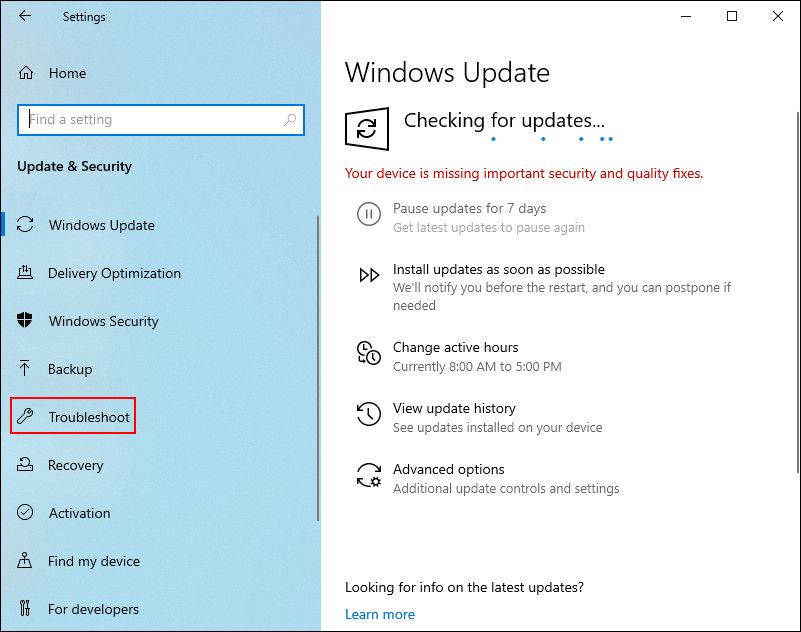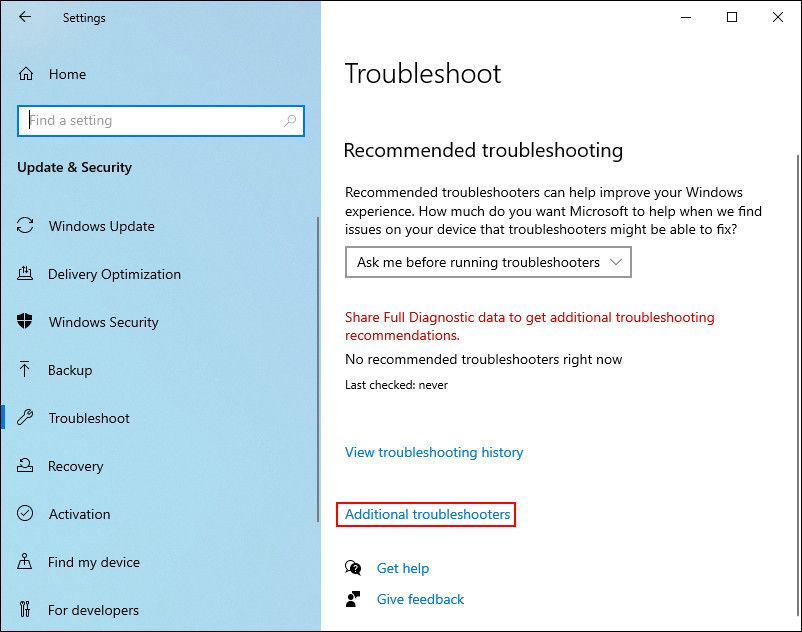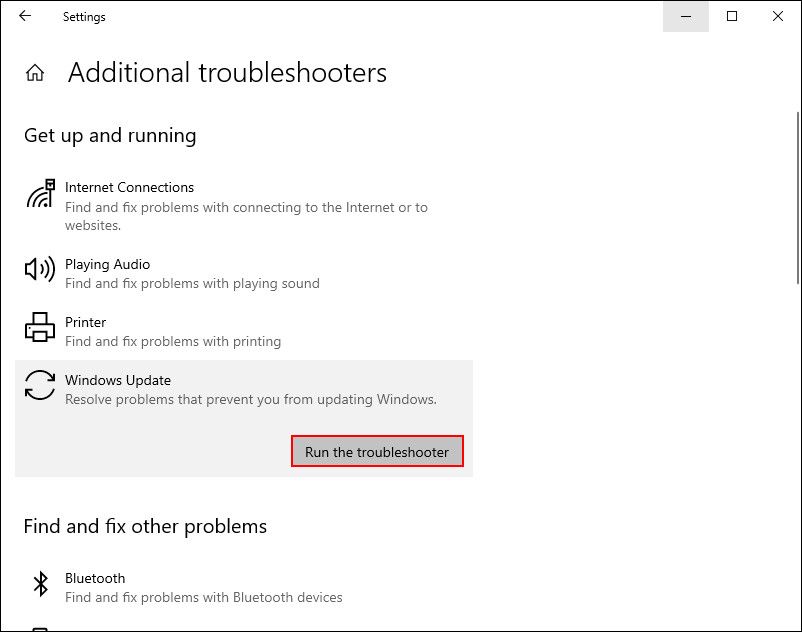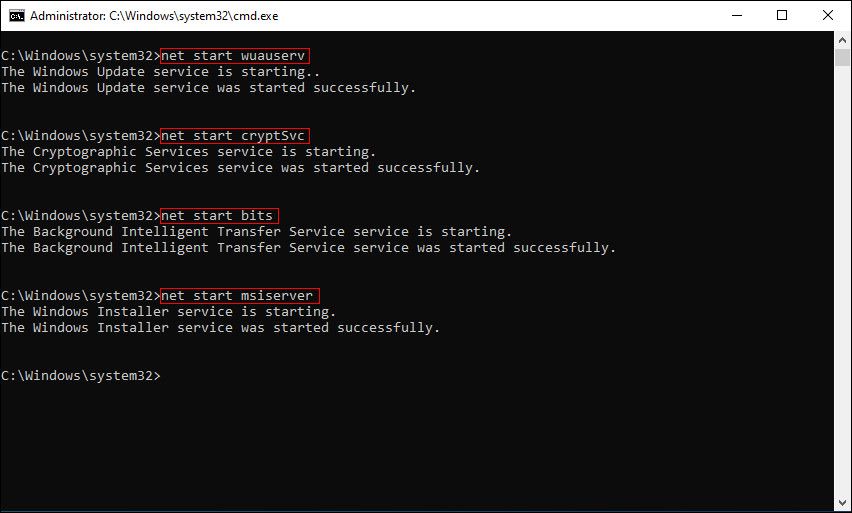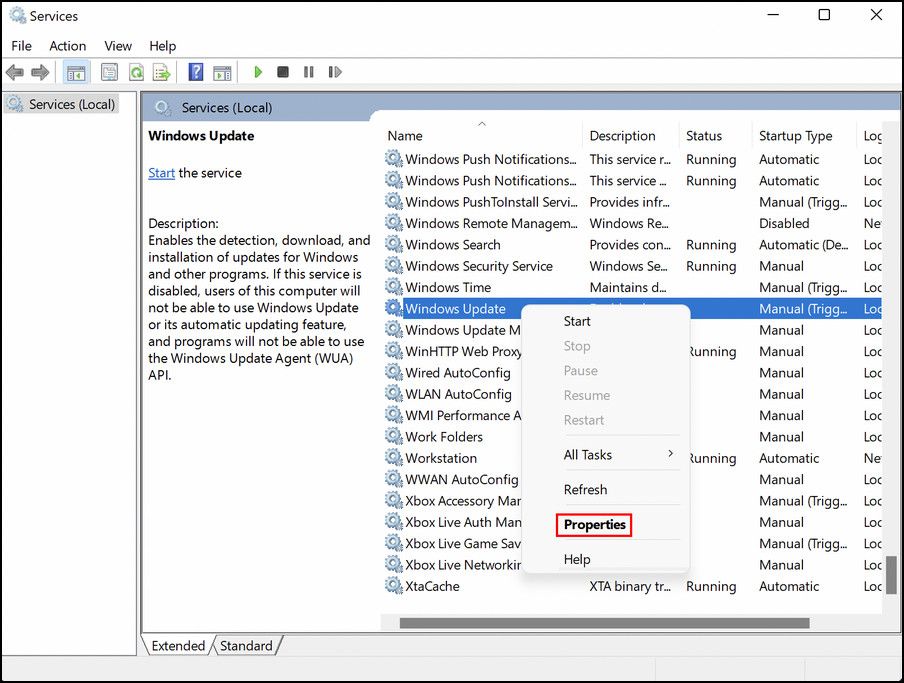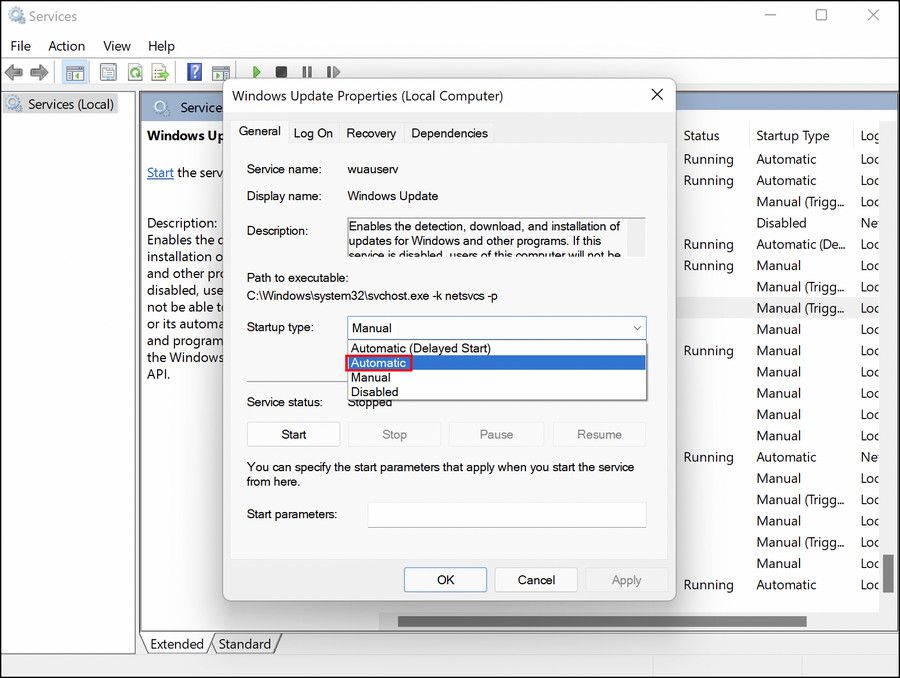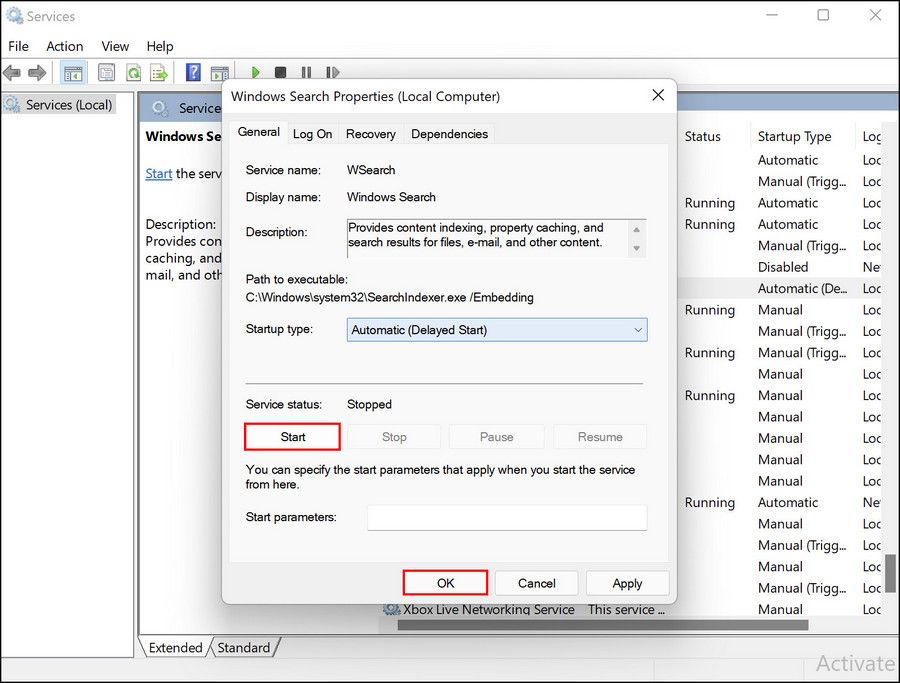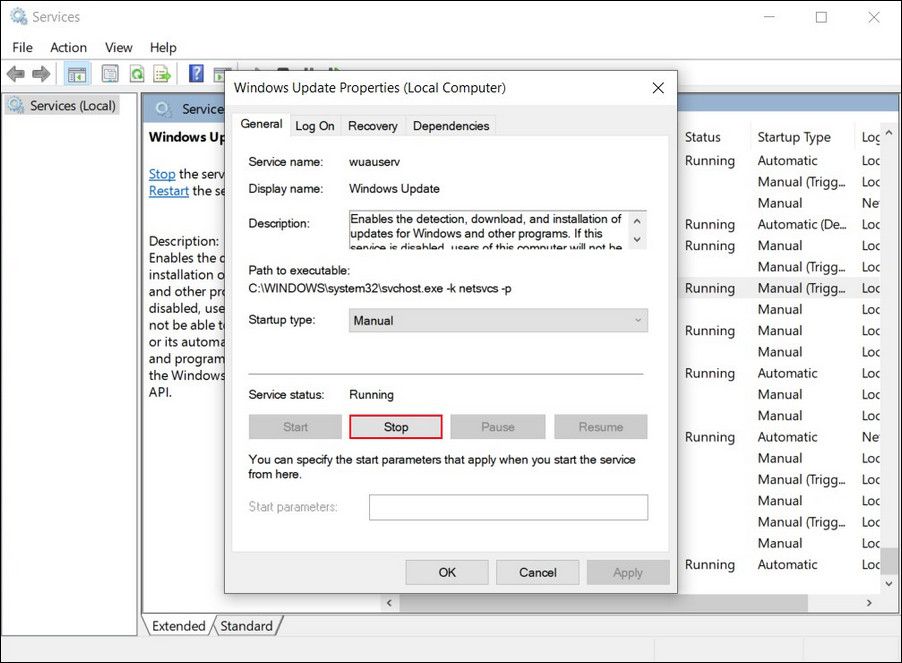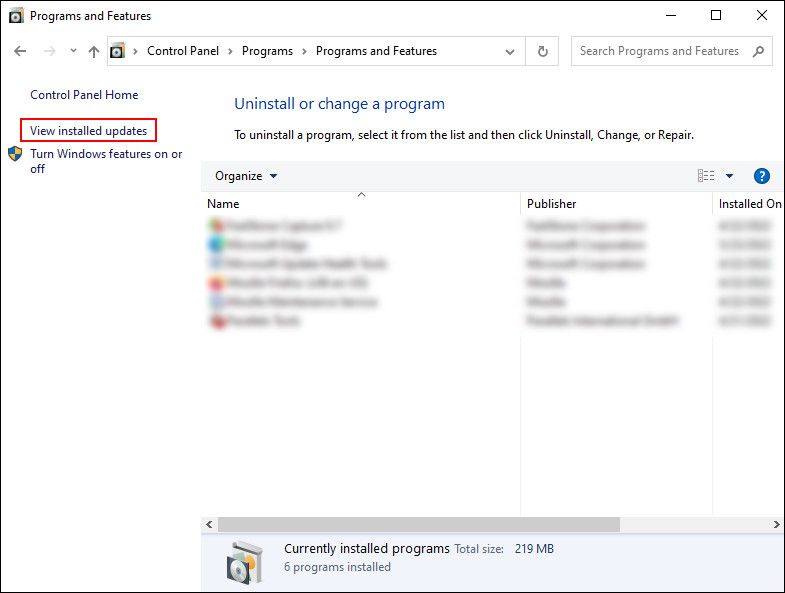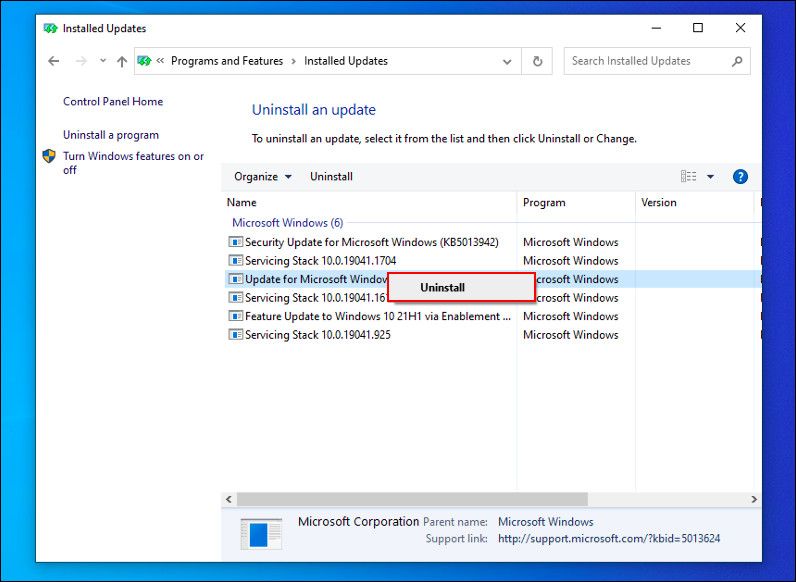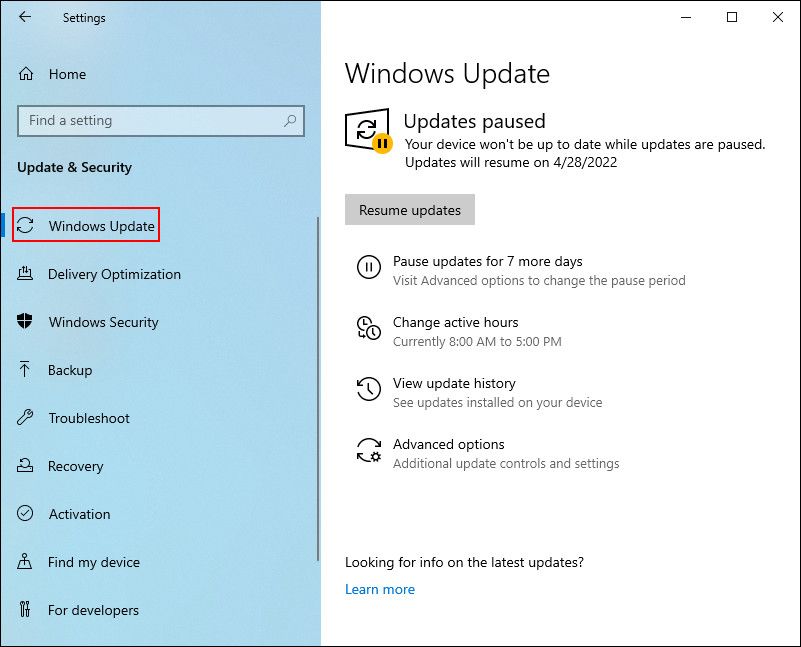6 способів виправити помилку «На вашому пристрої відсутні важливі виправлення безпеки та якості»
Встановлення останніх оновлень Windows має вирішальне значення для загального стану вашої системи, але процес їх встановлення не завжди такий простий, як здається. Бувають випадки, коли під час цього користувачі стикаються з проблемами, які зазвичай викликані помилками з корупцією та тимчасовими помилками.
У цьому посібнику ми обговоримо деякі методи усунення несправностей, які довели ефективність у вирішенні помилки «На вашому пристрої відсутні важливі виправлення безпеки та якості», яка не дозволяє користувачам оновлювати свою систему. Хороша річ полягає в тому, що наведені нижче методи не обмежуються лише виправленням цієї помилки, і ви також можете перевірити їх у випадках інших подібних проблем з оновленням.
1 Запустіть засіб усунення несправностей Windows Update
Одним із найпростіших методів вирішення проблеми оновлення є запуск засобу усунення несправностей Windows Update. Корпорація Майкрософт розробила цю утиліту, і вона працює, скануючи систему на наявність потенційних проблем. Якщо він виявить будь-які проблеми, він автоматично їх усуне.
Усі останні версії Windows постачаються із засобом усунення несправностей оновлення, але кроки для переходу до його розташування можуть дещо відрізнятися.
Ось як можна запустити засіб вирішення проблем:
-
Натисніть Win + I, щоб відкрити налаштування Windows.
-
Перейдіть до Оновлення та безпека > Виправлення неполадок.
-
Знайдіть і клацніть засіб усунення несправностей Windows Update у правій частині вікна під запуском.
-
Якщо ви не можете знайти цей засіб усунення несправностей, натисніть опцію Додаткові засоби усунення несправностей і знайдіть у наступному вікні засіб усунення несправностей Оновлення.
-
Натисніть кнопку «Запустити засіб усунення несправностей» і зачекайте, поки утиліта завершить свою роботу.
-
Якщо потрібно розглянути будь-які проблеми, засіб усунення несправностей відобразить їх у діалоговому вікні. У цьому випадку натисніть опцію Застосувати це виправлення.
-
Потім натисніть «Закрити засіб усунення несправностей» і спробуйте інсталювати оновлення знову.
Сподіваємось, служба Windows Update тепер працюватиме нормально.
Папка розповсюдження програмного забезпечення в Windows – це місце, де операційна система зберігає файли оновлень Windows. Агент оновлення Windows зберігає цю папку, і хоча він більшість часу виконує свою роботу мовчки у фоновому режимі, іноді він може перешкоджати інсталяції останніх оновлень.
Зазвичай це трапляється, коли папка Windows Datastore і папка Download стали несумісними.
У цьому методі ми перейменуємо папку розповсюдження програмного забезпечення та перевіримо, чи це змінить ситуацію. Однак перш ніж продовжити, переконайтеся, що ви відключилися від з’єднання Wi-Fi і перейшли в режим польоту. Потім перезавантажте комп’ютер.
Після перезавантаження виконайте такі способи:
-
Натисніть Win + R, щоб відкрити діалогове вікно запуску.
-
Введіть cmd у «Виконати» та натисніть Ctrl + Shift + Enter, щоб відкрити командний рядок із правами адміністратора. Для цього вам потрібно буде увійти в Windows як адміністратор.
-
Введіть наступні команди у вікні командного рядка одну за одною та натисніть Enter після кожної, щоб виконати їх.
net stop wuauservnet stop cryptsvcnet stop bits net stop msiserverren %systemroot%softwaredistribution softwaredistribution.bak ren %systemroot%system32catroot2 catroot2.bak net start wuauserv net start cryptSvcnet start bitsnet start msiserver -
Після виконання команд перезавантажте ПК. Тепер ви можете знову спробувати інсталювати оновлення.
3 Перезапустіть службу Windows Update
За кожним процесом Windows, включаючи встановлення програми, використання брандмауера Windows Defender та оновлення системи, стоїть відповідна служба.
Проблема зі службою Windows Update також може завадити інсталювати останні оновлення Windows. На щастя, ви можете вирішити більшість проблем зі службами Windows, перезапустивши їх.
Виконайте такі дії, щоб скинути службу Windows Update:
-
У пошуковій системі Windows введіть «Служби» та натисніть «Відкрити».
-
У наступному вікні знайдіть службу Windows Update і клацніть її правою кнопкою миші.
-
У контекстному меню виберіть «Властивості ».
-
Якщо службу зупинено, розгорніть спадне меню для типу запуску та виберіть Автоматично.
-
Потім натисніть кнопку «Пуск» і виберіть «Застосувати» > «ОК », щоб продовжити.
-
Якщо служба вже працювала, натисніть кнопку Зупинити.
-
Зачекайте кілька секунд, а потім натисніть кнопку Пуск. Переконайтеся, що для типу запуску встановлено значення Автоматично.
-
Натисніть Застосувати > OK, щоб зберегти зміни.
Виконавши це, перевірте, чи вплинуло виконання наведених вище кроків.
4 Перевірте системні файли на невідповідності
Основні системні файли на вашому комп’ютері також можуть бути пошкоджені, що не дозволяє використовувати певні функції Windows. Зазвичай це відбувається, коли зловмисне програмне забезпечення та віруси заражають вашу систему.
Як і засіб усунення несправностей, Windows також містить деякі вбудовані виправлення таких проблем, як ця. Найкращим кроком у майбутньому буде сканування системи на наявність проблем за допомогою утиліт SFC і DISM, розроблених Microsoft.
Ці утиліти шукають пошкоджені файли в системі, а потім замінюють їх більш здоровими аналогами. SFC і DISM є незалежними інструментами, але вони краще працюють у координації один з одним.
Радимо спочатку запустити команду SFC у командному рядку. Після її виконання перейдіть до виконання команди DISM.
5 Перевстановіть оновлення Windows
Оновлення Windows призначені для вирішення проблем у системі, але це не завжди так. Іноді несправні оновлення можуть спричинити проблеми, подібні до розглянутого.
У цьому випадку KB4100347 і KB4457128, здається, винні. Ми спробуємо перевстановити їх і перевіримо, чи це дозволить вам інсталювати останнє оновлення в Windows.
Виконайте такі дії:
-
У пошуковій системі Windows введіть Панель керування та натисніть Відкрити.
-
Натисніть Видалити програму.
-
Виберіть Переглянути встановлені оновлення на лівій панелі.
-
Знайдіть оновлення KB4100347 і KB4457128. Якщо присутні обидва/будь-які з них, клацніть правою кнопкою миші на ньому та виберіть Видалити.
-
Після видалення оновлень перейдіть до розділу Windows Update у налаштуваннях.
-
Знайдіть ці оновлення та перевстановіть їх.
-
Потім спробуйте інсталювати оновлення, які ви намагалися інсталювати раніше.
6 Використовуйте Windows Update Assistant
Нарешті, якщо методи усунення несправностей вам не підходять, ви можете скористатися помічником Windows Update Assistant, щоб установити необхідні оновлення замість використання налаштувань Windows.
Для цього спочатку потрібно інсталювати Windows Update Assistant. Після завантаження помічника запустіть його та натисніть «Так» у вікні підтвердження. У наступному вікні натисніть кнопку Оновити зараз.
Потім виберіть «Далі» > «Перезапустити зараз », і оновлення, що очікують на розгляд, буде встановлено.
Оновлюйте свою систему
Тепер ви зможете без проблем інсталювати оновлення. Однак, якщо ви все ще стикаєтеся з проблемою, радимо зв’язатися з представниками служби підтримки Microsoft і повідомити їм про цю проблему. Вони допоможуть вам визначити справжню причину та запропонують усунення відповідно.